垂直分割は、1つのプロパティを設定するだけで作成できます。このトピックでは、デザインビューおよびコードビューで Dock プロパティを設定する方法について学びます.
垂直分割の詳細については、「垂直分割」
デザインビューの場合
以下の手順を実行します。
- C1SplitContainer をフォームに追加します。
- C1SplitContainer のスマートタグをクリックし、タスクメニューを開きます。
- [パネルの追加]を1回選択して、もう1つのパネルを C1SplitContainer コントロールに追加します。 デフォルトでは、新しいパネルが下に追加され、パネルは水平に表示されます。
- Panel 1 を選択し、Dock プロパティを Left に設定して、パネルを左側に移動し、スプリッタバーを垂直に移動します。
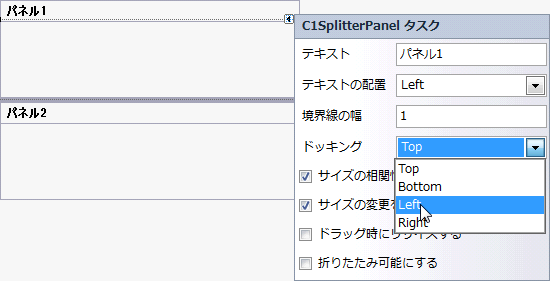
コードの場合
以下の手順を実行します。
- C1.Win.C1SplitContainer.dll の参照をプロジェクトに追加します。
- コードページの冒頭で、次のように C1.Win.C1SplitContainer 名前空間を宣言します。
Visual Basic コードの書き方
Visual Basic コードのコピーImports C1.Win.C1SplitContainer
C# コードの書き方
C# コードのコピーusing C1.Win.C1SplitContainer; - 次のコードを Form_Load イベントに追加します。
Visual Basic コードの書き方
Visual Basic コードのコピーPrivate Sub Form1_Load(sender As Object, e As EventArgs), ' 新しいスプリットコンテナを作成します Dim split As New C1SplitContainer() ' スプリットコンテナの新しいパネルを作成します Dim panel1 As New C1SplitterPanel() Dim panel2 As New C1SplitterPanel() ' スプリットコンテナにパネルを追加します split.Panels.Add(panel1) split.Panels.Add(panel2) panel1.Text = "パネル1" panel2.Text = "パネル2" ' スプリットコンテナを追加します Controls.Add(split) End Sub
C# コードの書き方
C# コードのコピーprivate void Form1_Load(object sender, EventArgs e) { // 新しいスプリットコンテナを作成します C1SplitContainer split = new C1SplitContainer(); // スプリットコンテナの新しいパネルを作成します C1SplitterPanel panel1 = new C1SplitterPanel(); C1SplitterPanel panel2 = new C1SplitterPanel(); // スプリットコンテナに panel1 を追加します split.Panels.Add(panel1); split.Panels.Add(panel2); panel1.Text = "パネル1"; panel2.Text = "パネル2"; // Panel 1 を左にドッキングします Panel1.Dock = DockStyle.Left; // スプリットコンテナを追加します Controls.Add(split); } - プログラムを実行します。
このトピックは、次のことを示します。
スプリッタバーは垂直に設定されました。このトピックの最終結果は、次の図のようになります。
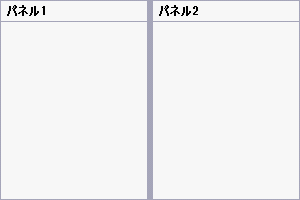
関連トピック